I den här handledningen visar jag dig hur du kan dra nytta av biblioteksfunktionerna i Lightroom Classic CC optimalt på din smartphone. Med Lightroom mobil har du alltid dina foton med dig och kan enkelt sortera, betygsätta och filtrera dem. Dessutom kommer vi att ta upp olika sätt att markera dina bilder och använda sökfunktionerna. Låt oss börja direkt!
Viktigaste insikter: Lightroom mobil möjliggör enkel bildredigering och -hantering, inklusive markeringar, betyg och smart sökning efter bilder.
Bildvisningar och navigering
De första stegen i Lightroom-appen är mycket intuitiva. Efter att du har öppnat applikationen kan du enkelt hitta dina album. Du kan välja ett album för att visa bilderna som finns där. När du öppnar testalbumet kommer filerna att visas för dig på ett liknande sätt som i desktopversionen av Lightroom.
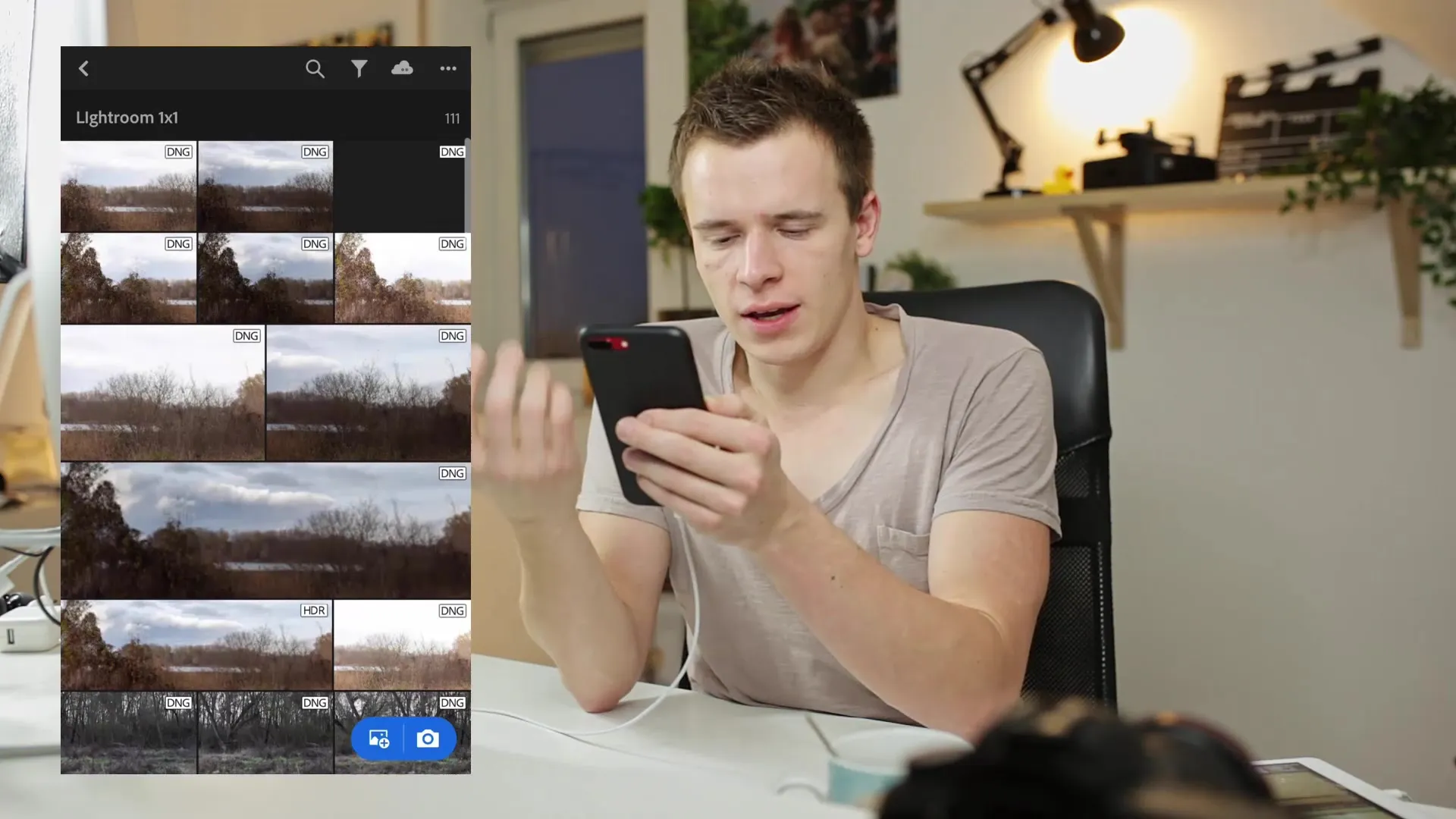
För att förstora bildvisningen, zooma helt enkelt in med två fingrar på skärmen. Genom denna gest blir bilden enklare att komma åt för att bättre kunna se detaljer. Du kan också visa bilderna i full storlek genom att trycka på dem för att få en närbild.
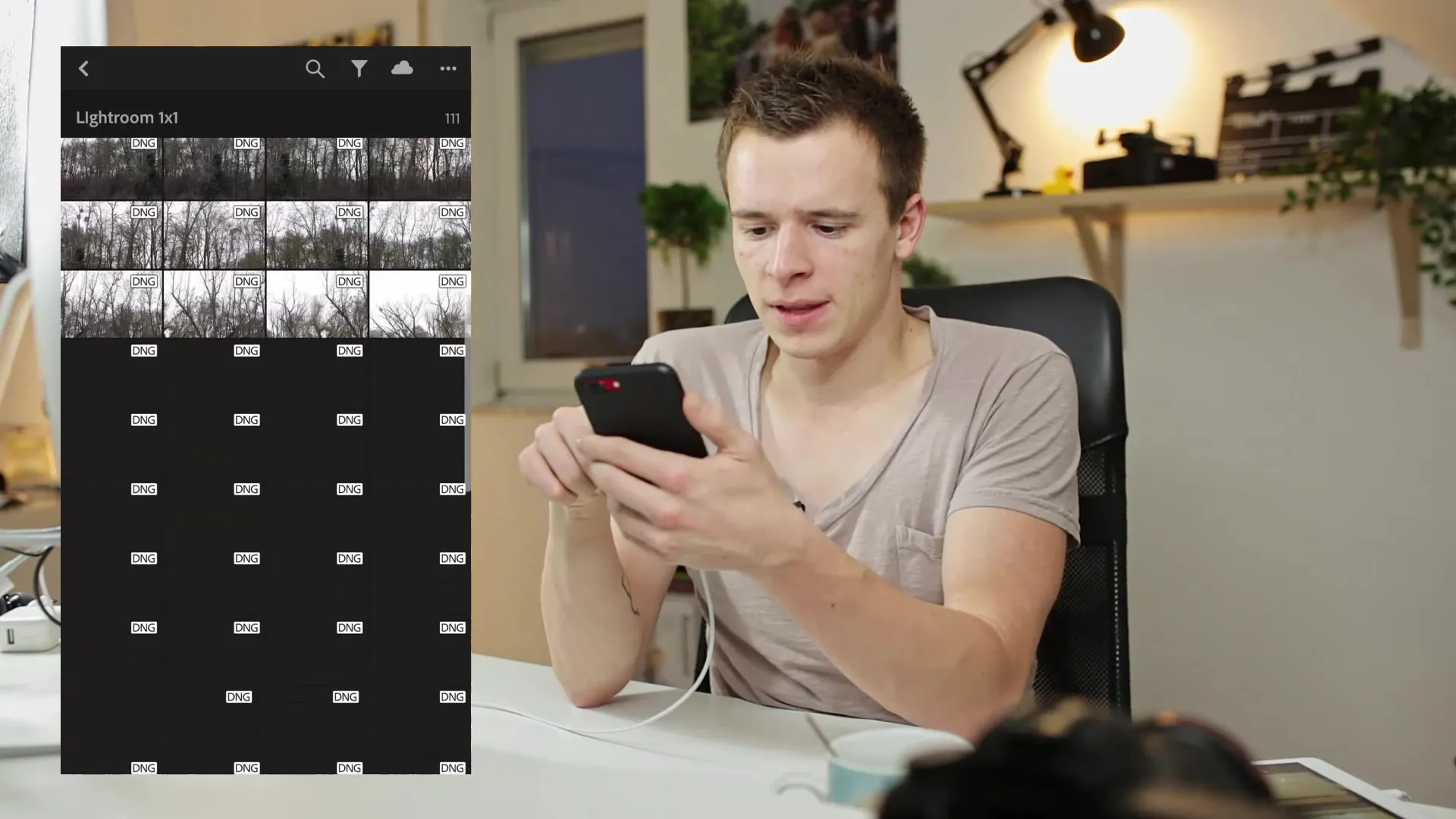
Det kan ta en stund innan bilderna har laddats helt, särskilt när du byter mellan dem. Observera moln-ikonen högst upp - den visar dig laddningsstatusen för dina bilder.
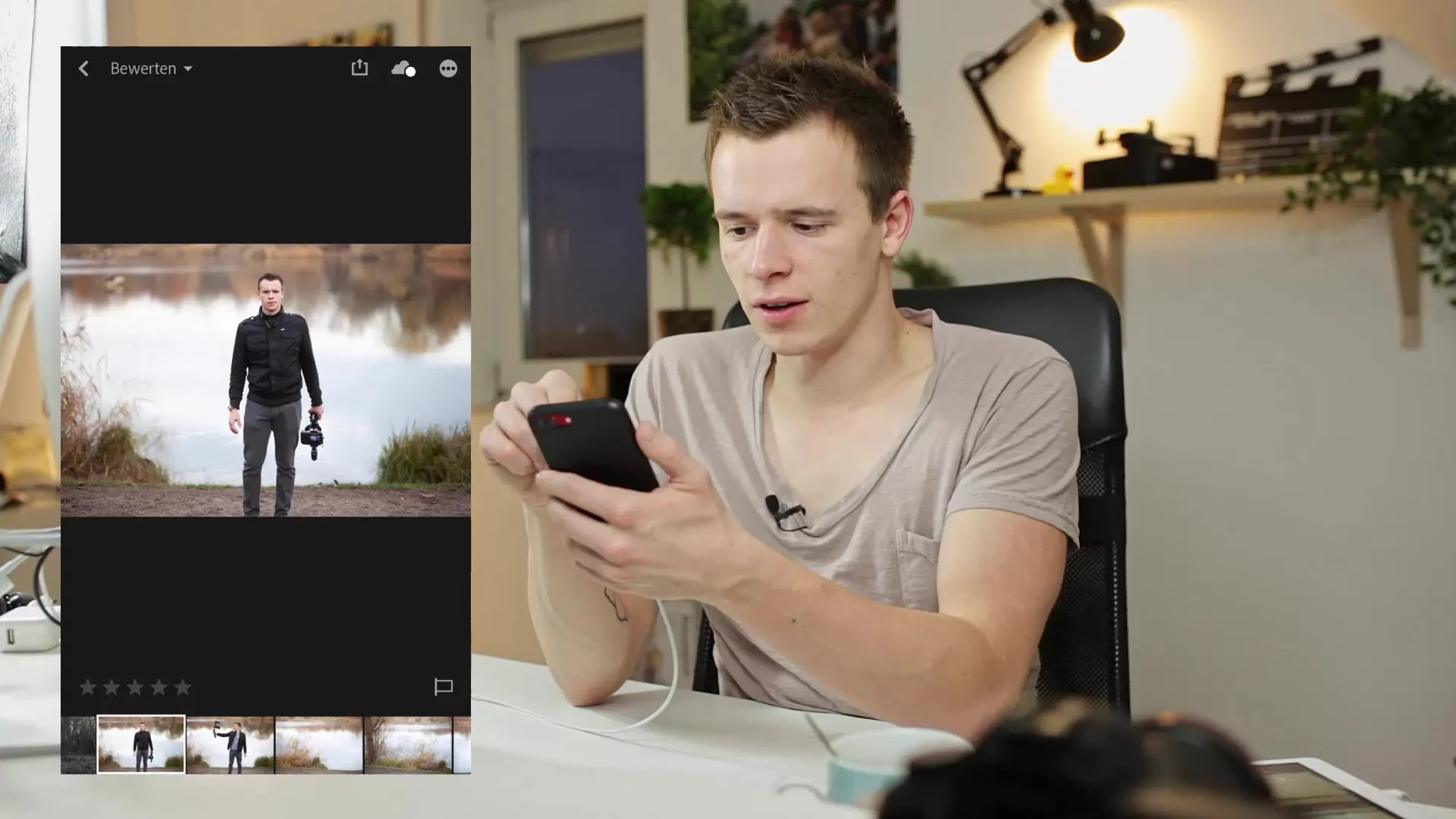
Bildredigering och markeringar
För att markera dina bilder, svep enkelt uppåt till höger på sidan för att antingen markera bilden som "markerad" eller "avvisad". Detta är särskilt användbart om du snabbt vill göra ett urval av bilder som du senare vill redigera eller spara.
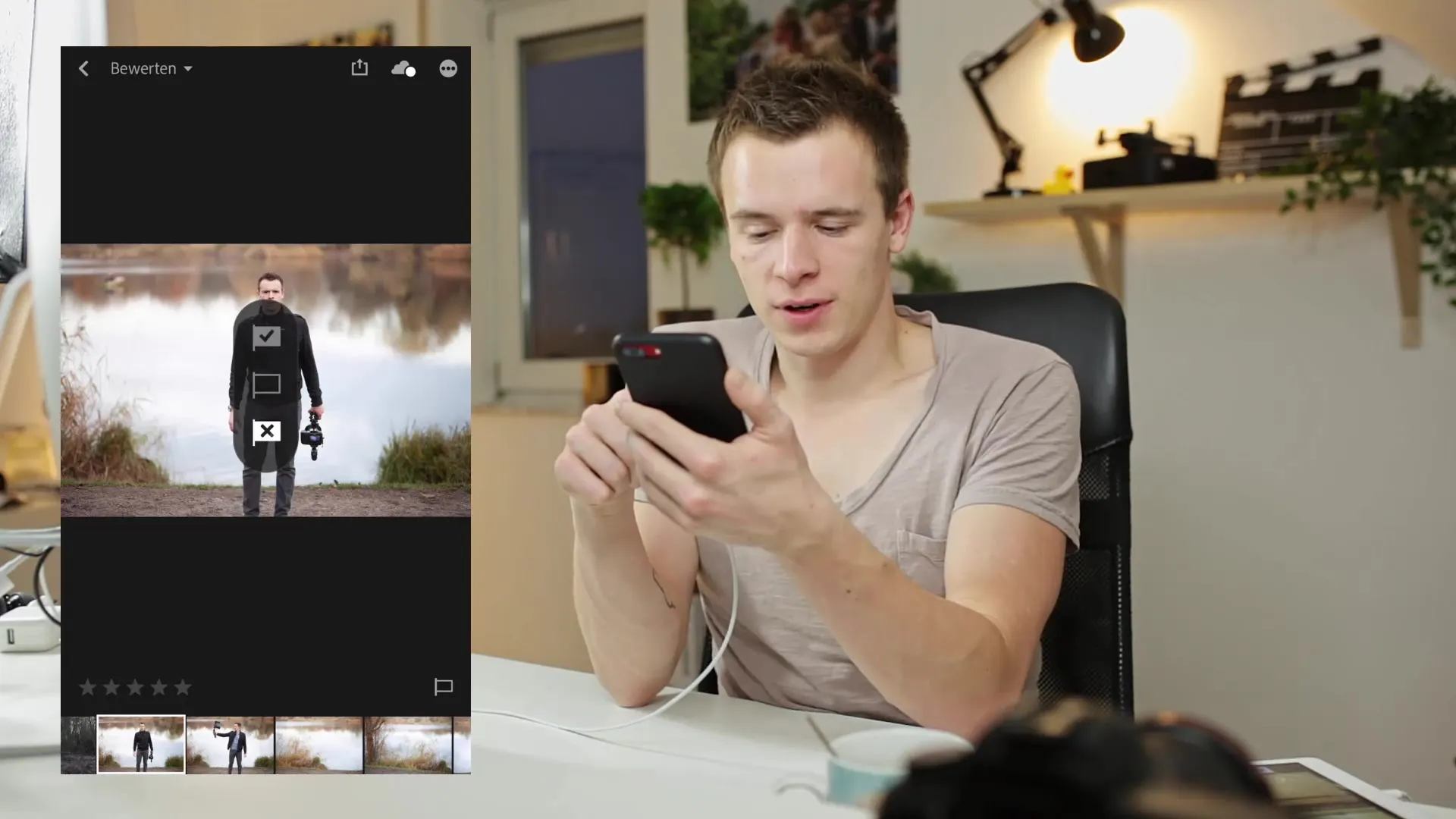
Dessutom kan du också ge stjärnor till dina bilder genom att svepa uppåt eller nedåt över vänster sida. Alternativt kan du också trycka på stjärnsymbolen längst ned på skärmen och välja önskat antal stjärnor.
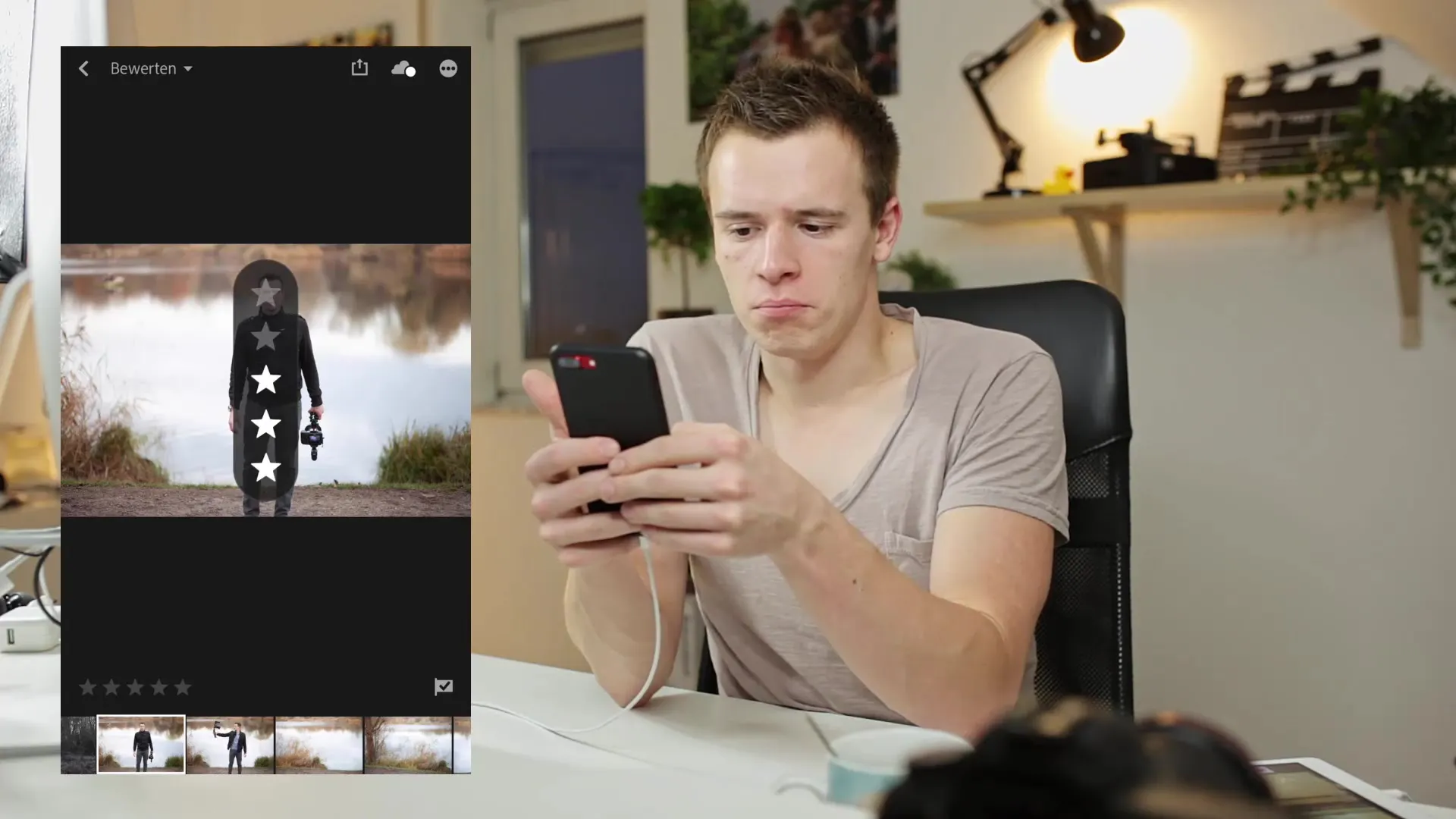
Om du vill ändra markeringen på en bild kan du också göra det enkelt direkt i bildvyn.
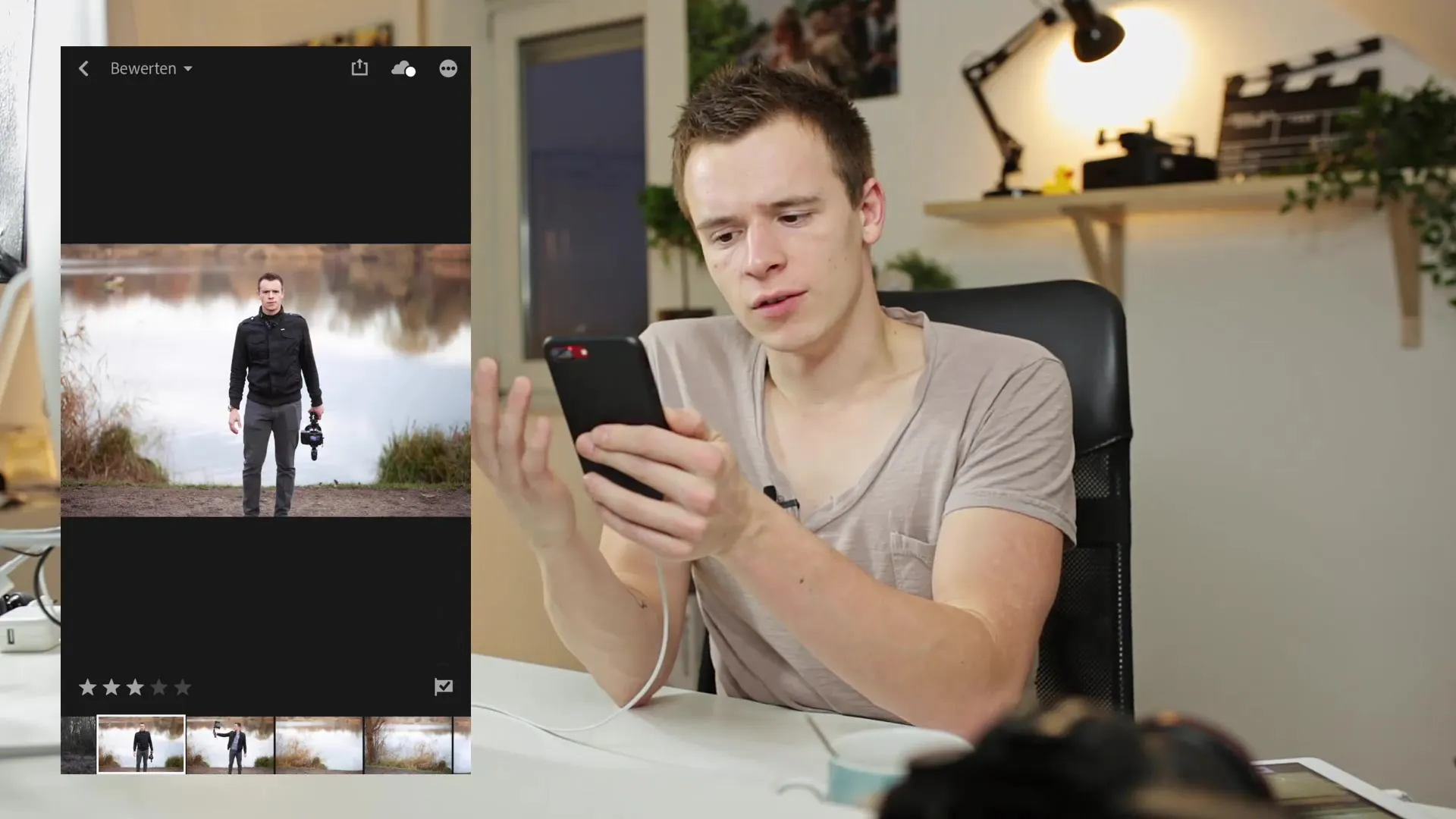
Avancerade funktioner: Filter och sökning
Filterfunktionerna är ett utmärkt sätt att söka igenom dina bilder. När du återvänder till rutnätsvyn ser du ett filtersymbol som ger dig olika sök- och filteralternativ. Denna funktion är särskilt användbar när du snabbt vill söka efter vissa bilder.
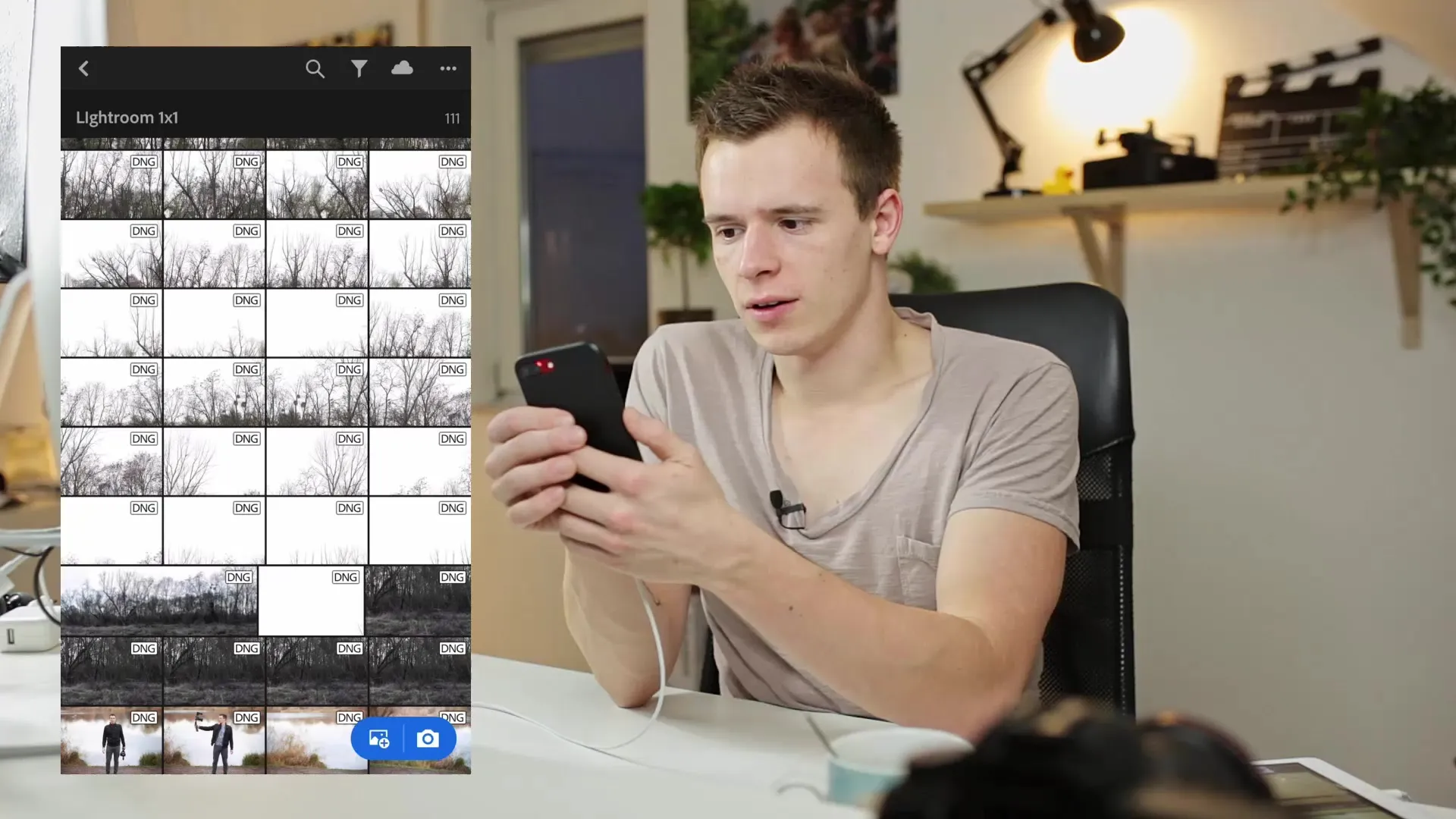
En höjdpunkt i Lightroom mobil är den intelligenta sökfunktionen. Denna funktion gör det möjligt för dig att hitta bilder efter specifika kriterier, såsom vilket kamera som användes. Du kan till exempel söka efter bilder som togs med ett specifikt kamera varumärke.
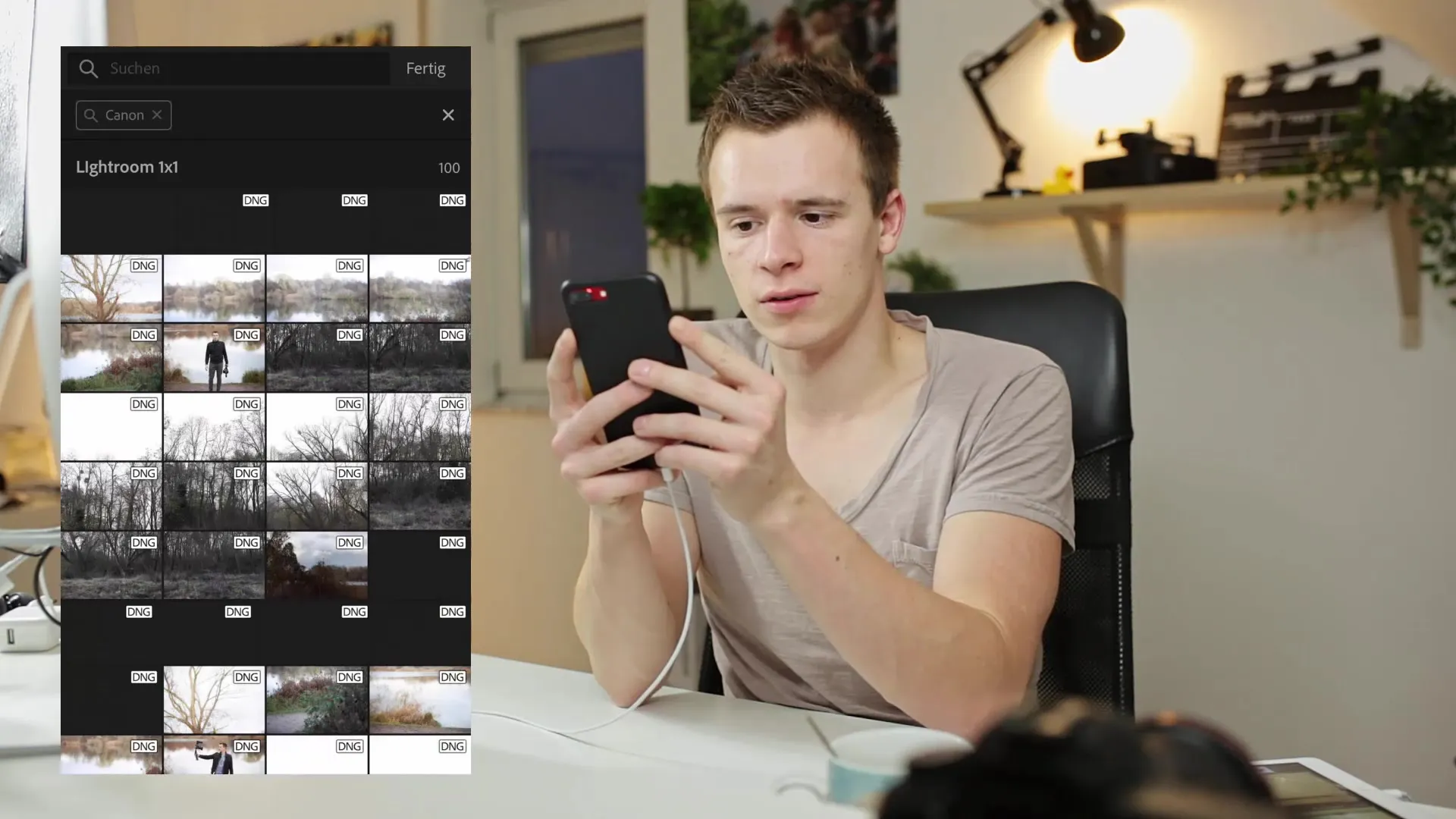
Observera att vissa sökfunktioner endast fungerar om du har fyllt i bilder med metadata i förväg. Om du har identifierat en person på dina bilder och denne har markerats kan du också enkelt söka efter dessa bilder.
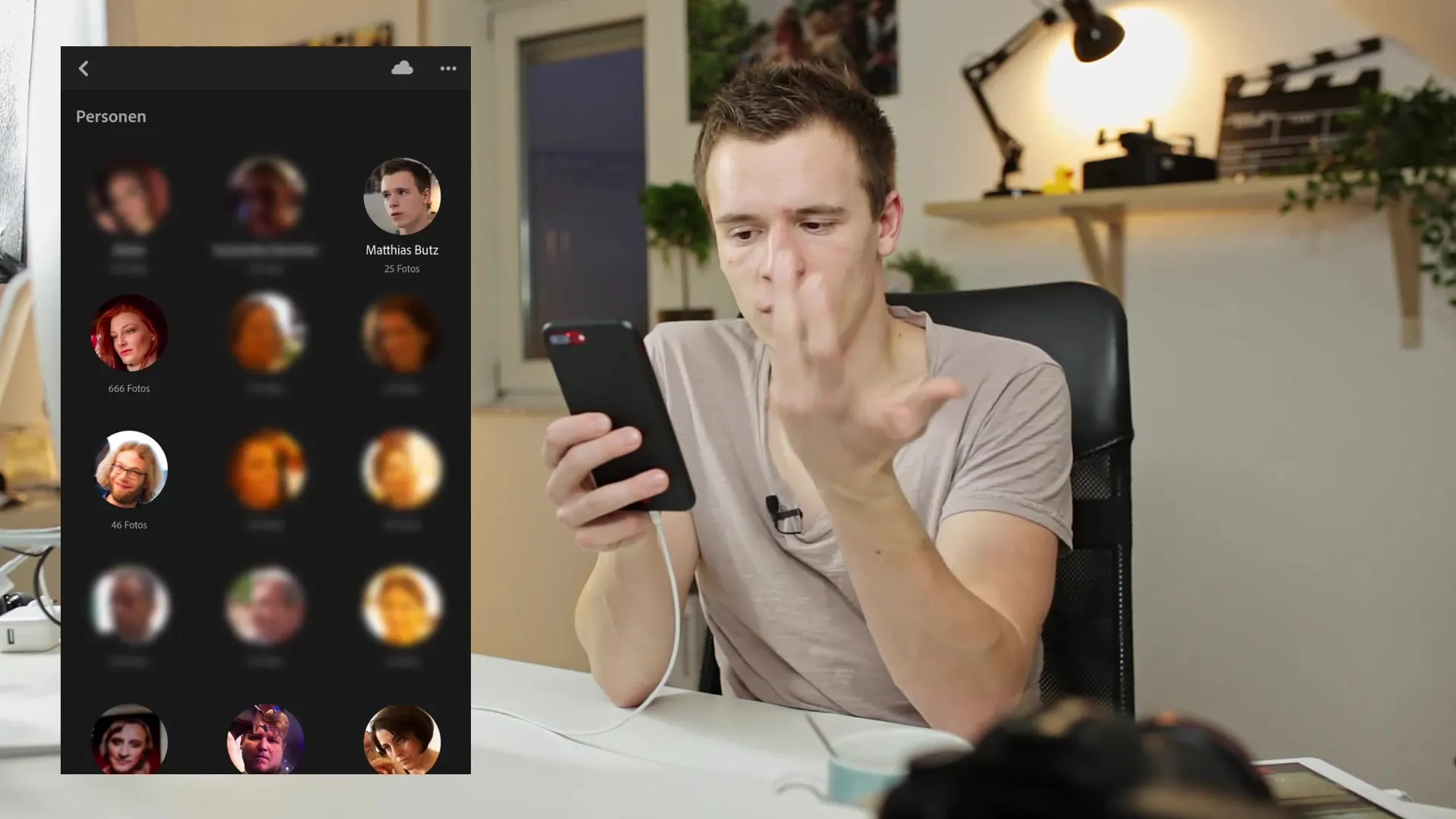
Filterjusteringar och översikt
I rutnätsvyn har du också möjlighet att visa filändelserna och annan bildinformation. Tryck en gång på bilden här för att visa informationen.
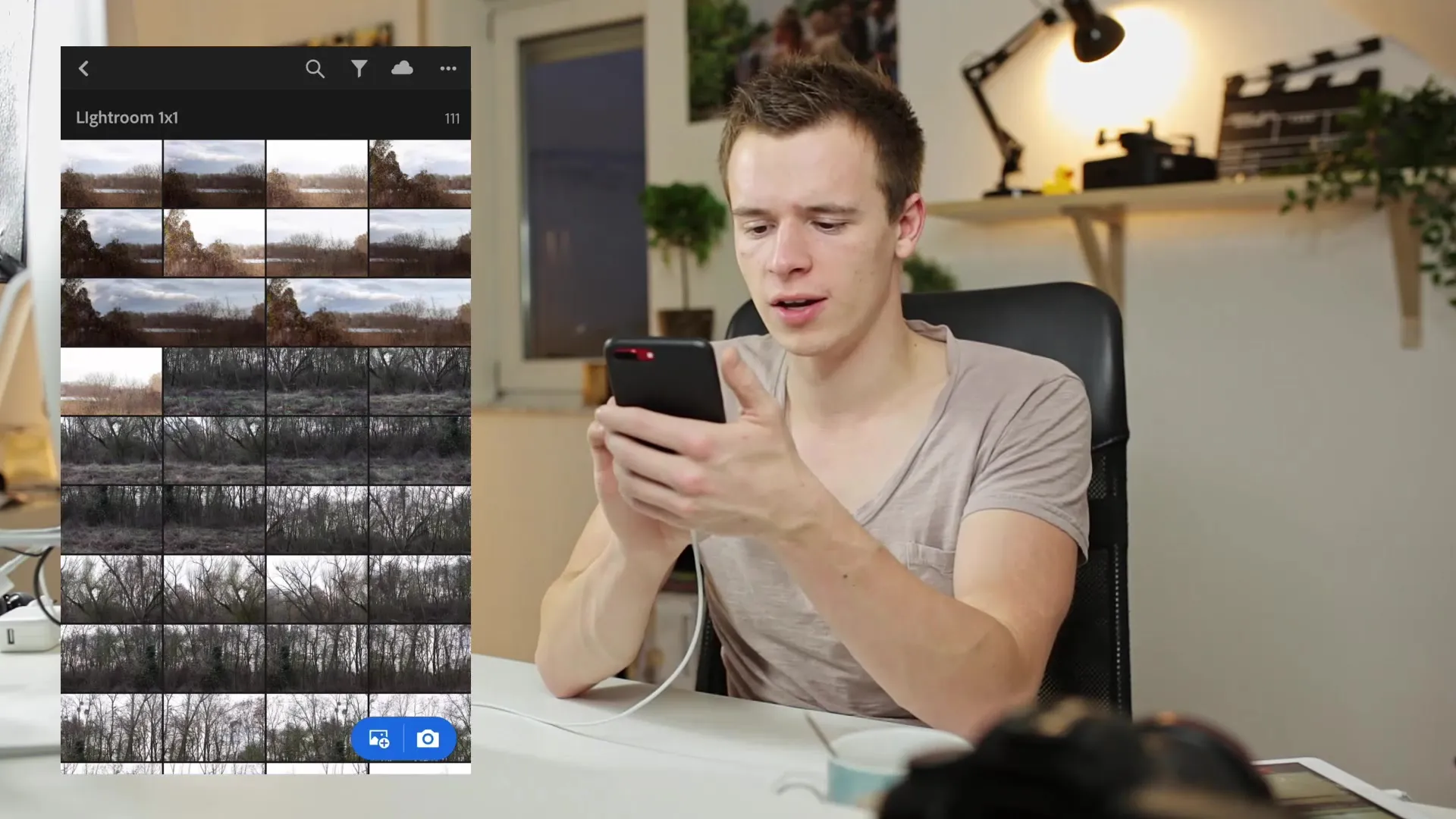
Om du vill anpassa filterinställningarna kan du enkelt klicka på filtersymbolen och välja olika kriterier, som "Personer", "Platser" eller "Media".
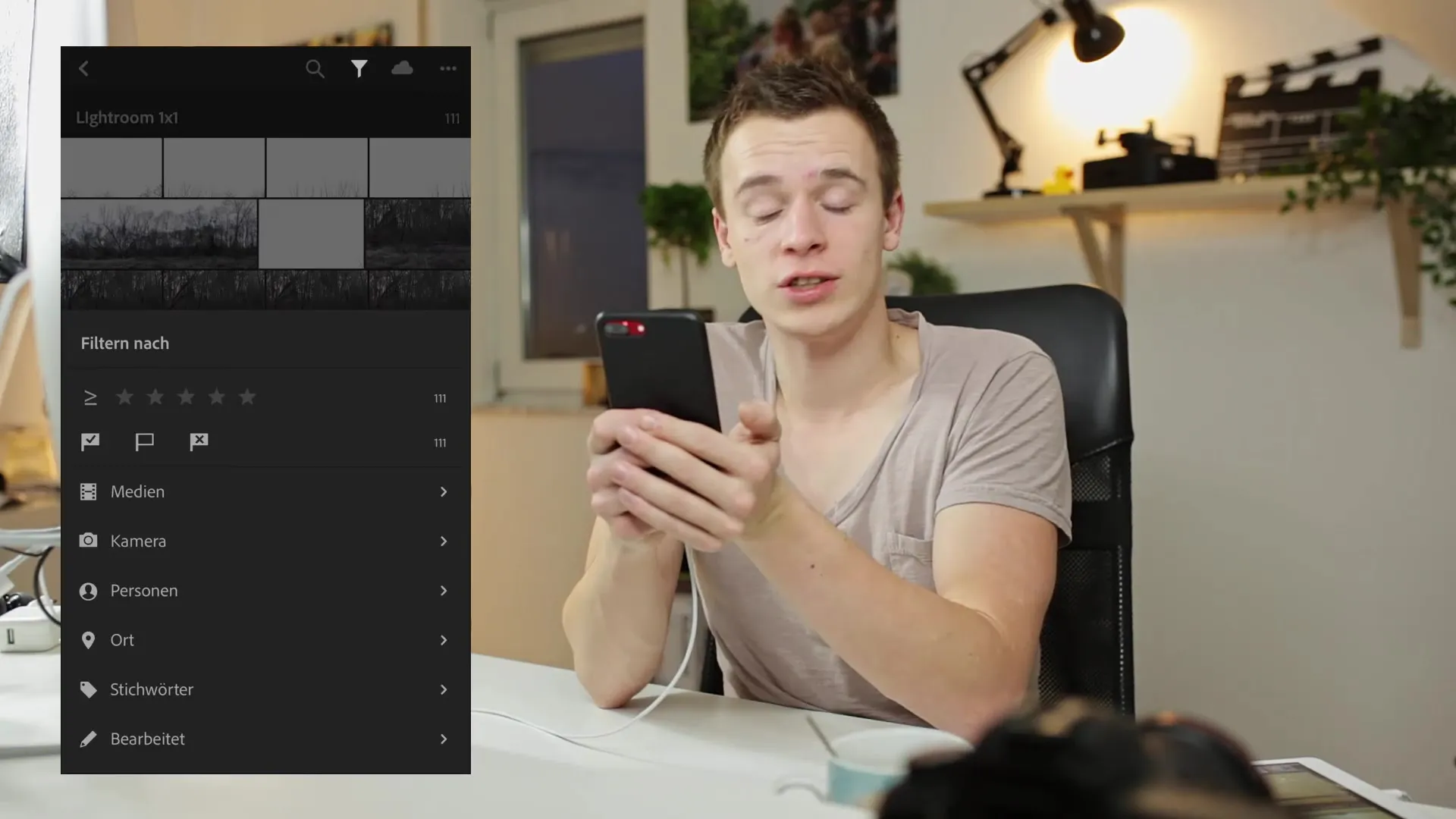
Det kan ta lite tid innan appen känner igen personerna på dina bilder, särskilt om synkroniseringen är ny. Ha tålamod tills igenkänningen är klar.
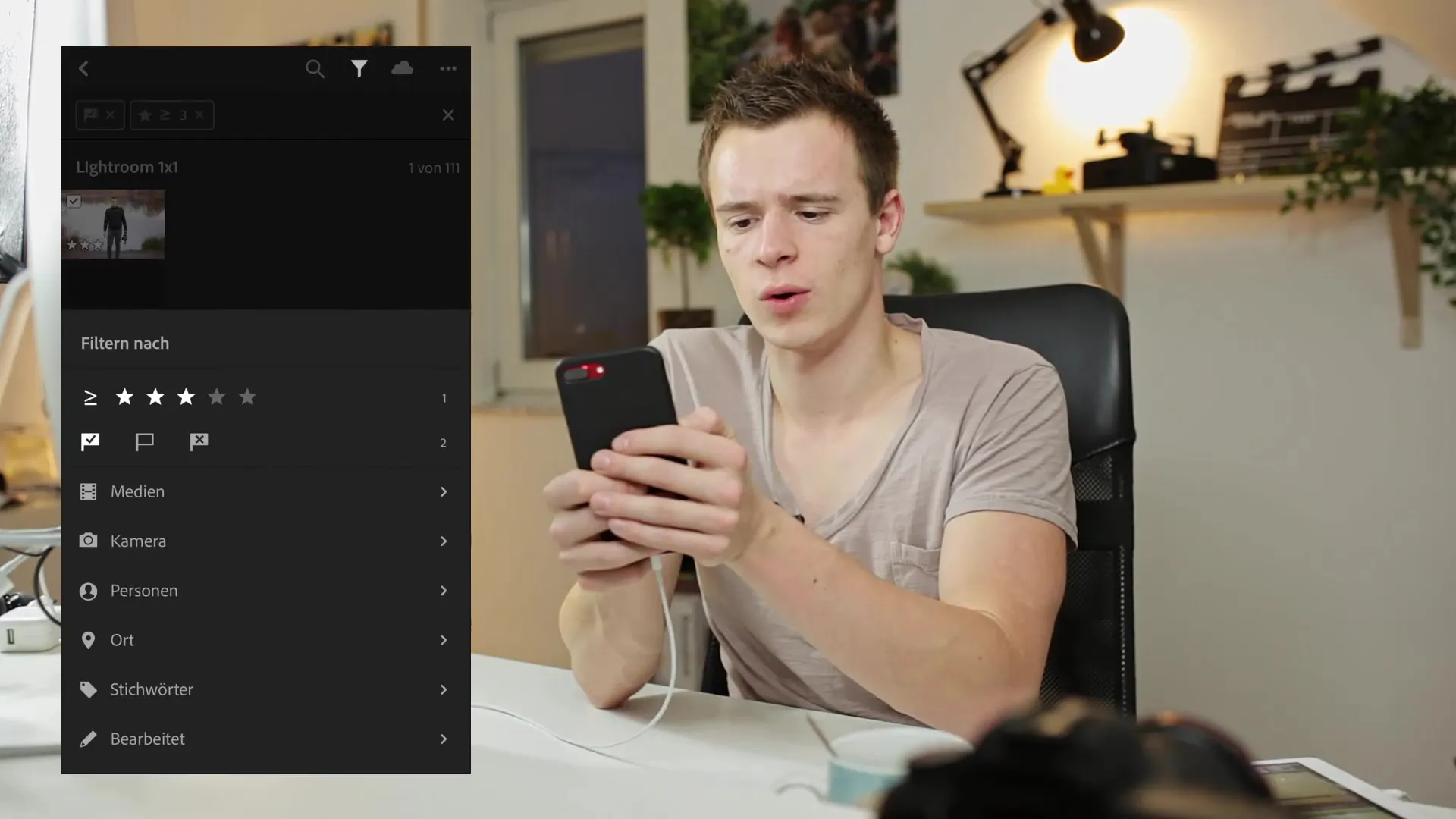
Summering
Du har nu lärt dig grunderna i Lightroom Classic CC-biblioteket på din smartphone. Från bildmärkning och filtrering till intelligent sökning - appen ger dig många verktyg för att optimalt hantera dina foton. Ha funktionaliteten i åtanke medan du samlar och redigerar dina bilder. Möjligheterna är omfattande så att du snart bör vara en riktig expertanvändare!
Vanliga frågor
Hur kan jag sortera bilder i Lightroom mobile?Du kan sortera bilder efter markeringar, betyg eller metadata.
Vad gör jag om en bild inte laddas?Kontrollera din internetanslutning eller synkroniseringsinställningarna i appen.
Kan jag se bilder i full storlek?Ja, tryck bara på en bild för att se den i full storlek.
Hur fungerar intelligent bildsökning?Den intelligenta sökfunktionen analyserar dina bilder så att du kan söka efter kriterier som kamera eller personer.
Kan jag redigera mina bilder på skrivbordet också?Ja, alla ändringar synkroniseras mellan mobil enhet och skrivbord.


